Cómo eliminar Firmar Documentos
Publicado por: Vector Ink LLCFecha de lanzamiento: March 25, 2024
¿Necesitas cancelar tu suscripción a Firmar Documentos o eliminar la aplicación? Esta guía proporciona instrucciones paso a paso para iPhone, dispositivos Android, PC (Windows/Mac) y PayPal. Recuerda cancelar al menos 24 horas antes de que finalice tu prueba para evitar cargos.
Guía para cancelar y eliminar Firmar Documentos
Tabla de contenido:
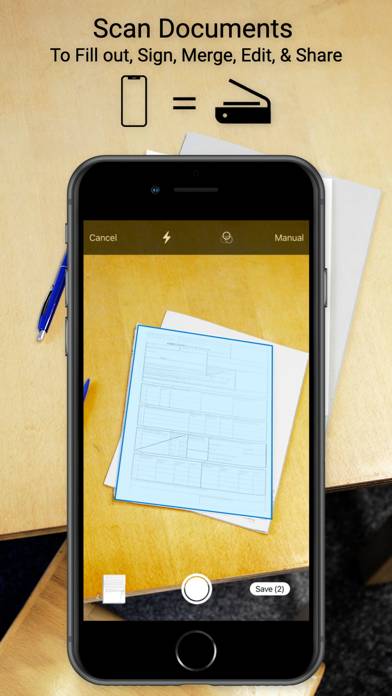
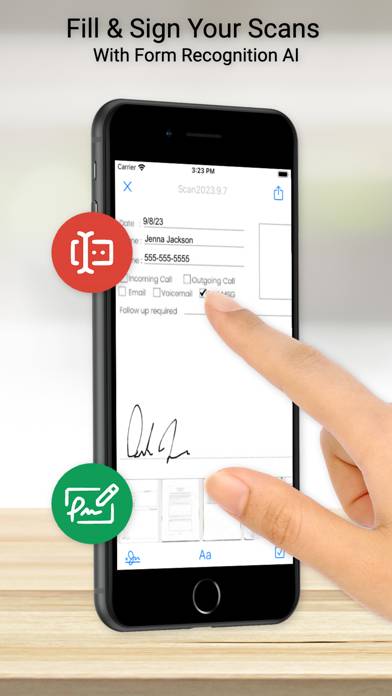
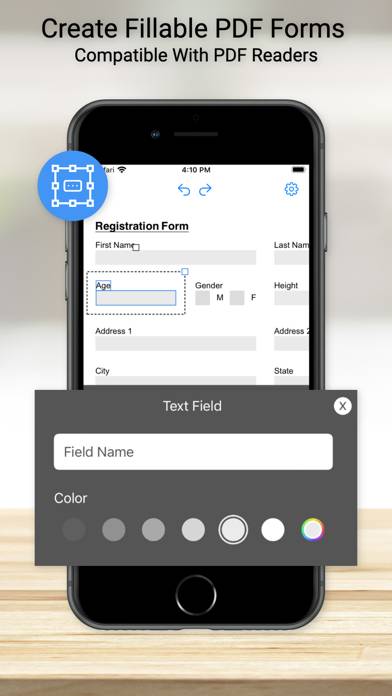
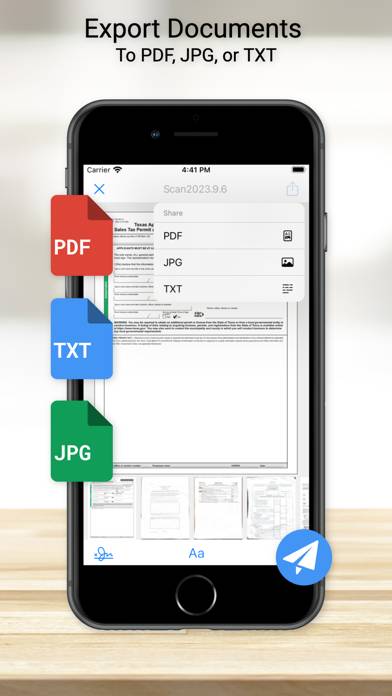
Instrucciones para cancelar la suscripción de Firmar Documentos
Cancelar la suscripción a Firmar Documentos es fácil. Siga estos pasos según su dispositivo:
Cancelación de la suscripción Firmar Documentos en iPhone o iPad:
- Abra la aplicación Configuración.
- Toque su nombre en la parte superior para acceder a su ID de Apple.
- Toca Suscripciones.
- Aquí verás todas tus suscripciones activas. Busque Firmar Documentos y tóquelo.
- Pulsa Cancelar suscripción.
Cancelación de la suscripción Firmar Documentos en Android:
- Abre la Google Play Store.
- Asegúrese de haber iniciado sesión en la cuenta de Google correcta.
- Toca el ícono Menú y luego Suscripciones.
- Selecciona Firmar Documentos y toca Cancelar suscripción.
Cancelación de la suscripción Firmar Documentos en Paypal:
- Inicie sesión en su cuenta PayPal.
- Haga clic en el icono Configuración.
- Vaya a Pagos, luego Administrar pagos automáticos.
- Busque Firmar Documentos y haga clic en Cancelar.
¡Felicidades! Tu suscripción a Firmar Documentos está cancelada, pero aún puedes usar el servicio hasta el final del ciclo de facturación.
Cómo eliminar Firmar Documentos - Vector Ink LLC de tu iOS o Android
Eliminar Firmar Documentos de iPhone o iPad:
Para eliminar Firmar Documentos de su dispositivo iOS, siga estos pasos:
- Localice la aplicación Firmar Documentos en su pantalla de inicio.
- Mantenga presionada la aplicación hasta que aparezcan las opciones.
- Seleccione Eliminar aplicación y confirme.
Eliminar Firmar Documentos de Android:
- Encuentra Firmar Documentos en el cajón de tu aplicación o en la pantalla de inicio.
- Mantenga presionada la aplicación y arrástrela hasta Desinstalar.
- Confirme para desinstalar.
Nota: Eliminar la aplicación no detiene los pagos.
Cómo obtener un reembolso
Si cree que le han facturado incorrectamente o desea un reembolso por Firmar Documentos, esto es lo que debe hacer:
- Apple Support (for App Store purchases)
- Google Play Support (for Android purchases)
Si necesita ayuda para cancelar la suscripción o más ayuda, visite el foro Firmar Documentos. ¡Nuestra comunidad está lista para ayudar!
¿Qué es Firmar Documentos?
Best document scanner app in 2024:
ESCANEADO SENCILLO
Documa realiza el trabajo duro por ti. Su avanzada inteligencia artificial reconoce los elementos de los formularios en documentos escaneados, colocando cursores o casillas de verificación exactamente donde se necesitan. Tanto si se trata de un PDF descargado como de un documento recién escaneado, rellenarlo ahora es tan fácil como dar un toque.
FIRMA ELECTRÓNICA AL INSTANTE
Añade tu firma a los documentos con facilidad. Guarda varias firmas para usarlas en el futuro o crea una nueva en el momento. ¡Documa hace que la firma electrónica sea simple y rápida!
EDICIÓN Y FORMATO DE TEXTO
Agrega texto plano a tus documentos, muévelo, edítalo, cambia su color, tamaño o alineación con controles intuitivos. Documa te brinda la libertad de modificar el texto como desees, asegurando que tus documentos se vean justo como quieres.